Per eseguire il backup dei tuoi CD, della tua collezione di DVD o del tuo sistema operativo, il modo migliore per farlo è utilizzare un software specializzato che ti permette di creare CD virtuali con i tuoi dati.
Questo tipo di software funziona creando un'unità CD / DVD virtuale che è possibile utilizzare per montare immagini virtuali su di essa e ripristinare i dati da un file immagine.
In questo articolo, esploreremo alcune delle migliori opzioni sul mercato che ti consentono di archiviare ed estrarre dati da file ISO.
5 strumenti per montare le immagini ISO su Windows 10
1Strumenti del demonio
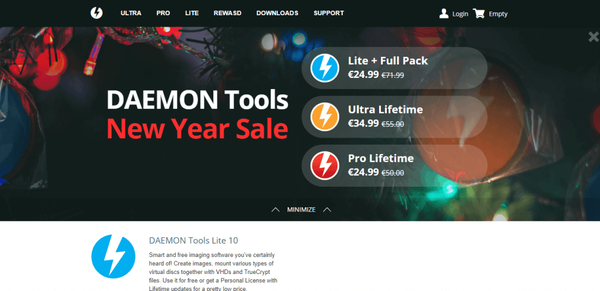
Daemon Tools in uno strumento incredibilmente versatile e facile da usare che, tra le altre funzionalità, può creare un disco rigido virtuale sul tuo PC Windows su cui puoi montare tutti i file immagine ISO che desideri.
Daemon Tools è disponibile in un'ampia gamma di versioni, ciascuna progettata specificamente per soddisfare le diverse esigenze dei clienti.
Con Daemon Tools Lite, puoi montare immagini disco, VHD e file TrueCrypt, puoi acquisire immagini da dischi fisici, organizzare la tua libreria di immagini e puoi anche emulare 4 dispositivi DT / SCSI.
Daemon Tools Pro è un software di imaging avanzato con un'interfaccia dall'aspetto classico che contiene tutte le funzionalità della versione Lite e aggiunge:
- Capacità di emulare fino a 256 dispositivi DT e 32 SCSI
- Aggiornamenti a vita
- Può creare, convertire e modificare immagini da file
- Masterizza immagini, dati e CD audio
- Può creare VHD
- Emula fino a 4 dispositivi IDE
- Crea dispositivi scrivibili virtuali
Daemon Tools Lite Personal - questa versione ha tutte le funzionalità della versione Lite e aggiunge aggiornamenti a vita e altre funzionalità:
- Crea dispositivi Live USB
- Proteggi le chiavette USB con una password
- Crea chiavette USB avviabili per Windows e Linux
- Crea dispositivi avviabili per BIOS con partizione MBR
- Crea dispositivi avviabili per UEFI con partizione GPT o MBR
Daemon Tools Ultra contiene l'intera gamma di funzionalità offerte dall'azienda. Include le funzionalità di tutte le versioni precedenti presentate e aggiunge anche:
- Sfoglia i dispositivi mobili tramite la rete Wi-Fi locale
- Esegui più procedure guidate contemporaneamente
- Esegui il backup di qualsiasi file su disco, VHD o contenitore TrueCrypt
Scarica Daemon Tools
- CORRELATO: Come scaricare file ISO di Windows 7 e 8.1 nel 2019
2WinCDEmu
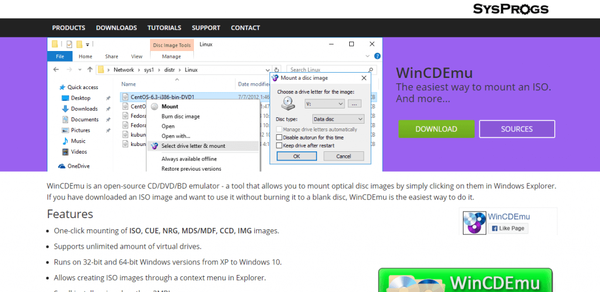
WinCDEmu è un emulatore di CD / DVD open source che ti consente di montare facilmente file immagine ISO semplicemente facendo doppio clic su di essi in Windows. Anche se WinCDEmu ha una dimensione di quasi 2 MB, racchiude una buona gamma di funzioni utili.
Alcune delle migliori caratteristiche includono:
- Può montare facilmente ISO, CUE, NRG, immagini
- Crea una quantità illimitata di unità virtuali
- Compatibile sia con le versioni di Windows a 32 bit che a 64 bit
- Può creare immagini ISO utilizzando il menu contestuale in Windows Explorer
- Può installare unità virtuali senza la necessità di riavviare il PC
- Può essere utilizzato in più lingue tramite file LNG creati dalla comunità
- Non occupa lettere di unità quando non viene utilizzato
- Supporta dati, immagini DVD-video e BD-video
Se ritieni di aver bisogno di una guida su come utilizzare WinCDEmu, fai clic qui per visitare la pagina web ufficiale del tutorial.
Scarica WinCDEmu
- CORRELATO: Come correggere gli errori di Windows 10 durante il montaggio di file ISO
3Gizmo Drive
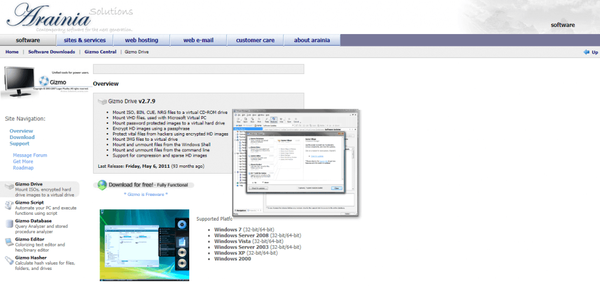
Gizmo Drive è un'altra opzione software leggera che ha il potere di accedere ai dati memorizzati in ISO, IMG, BIN, CUE, NRG, ecc. Puoi utilizzare questo software per montare file del disco rigido come VHD.
Alcune delle caratteristiche che fanno risaltare Gizmo sono il fatto che puoi facilmente creare immagini del disco rigido crittografate e montare file protetti da password e che puoi montare più tipi di unità virtuali contemporaneamente.
Le caratteristiche principali includono:
- Montare file VHD: utilizzato con Microsoft Virtual PC
- Montare immagini protette da password su un disco rigido virtuale
- Crittografa le immagini HD utilizzando una passphrase
- Proteggi i file vitali dagli hacker utilizzando immagini HD crittografate
- Montare e smontare i file dalla shell di Windows
- Monta e smonta i file dalla riga di comando
- Supporto per compressione e immagini HD sparse
Scarica Gizmo Drive
- CORRELATO: 4 migliori software di montaggio ISO di Windows 7 da utilizzare nel 2019
4UltraISO
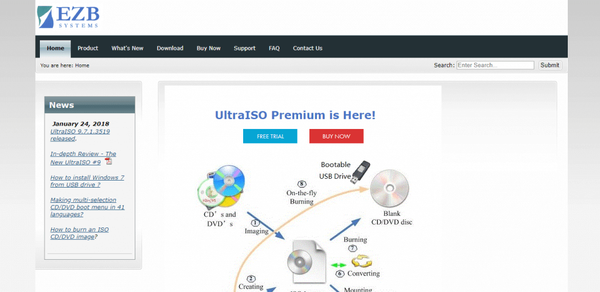
UltraISO è un'altra fantastica opzione software che ti consente di accedere ai dati dai file ISO. Oltre a ciò, questo software ti offre la possibilità di creare e modificare file immagine ISO, include un produttore di CD / DVD e può anche essere configurato per estrarre file e cartelle da qualsiasi fonte fisica esterna o virtuale.
UltraISO memorizza anche tutte le modifiche applicate a qualsiasi file ISO. Ciò consente di verificare quando sono state apportate modifiche, da chi e in che misura. È possibile creare facilmente file ISO avviabili e quindi masterizzarli su un CD o un DVD.
Le caratteristiche principali di UltraISO includono:
- Crea file ISO dal documento del disco rigido
- Crea un'immagine CD / DVD da CD / DVD-ROM mantenendo le informazioni di avvio
- Elaborare le informazioni di avvio del CD di Microsoft
- Supporta tutti i formati di file immagine CD / DVD conosciuti: ISO, BIN, IMG, CIF, NRG, MDS, CCD, BWI, ISZ, DMG, DAA, UIF, HFS, ecc..
- Supporta ISO 9660 Level1 / 2/3 e l'estensione Joliet
- Ottimizza automaticamente la struttura del file immagine ISO, risparmiando spazio su disco.
Scarica UltraISO
- CORRELATI: 5 migliori masterizzatori ISO per PC
5ImDisk Toolkit
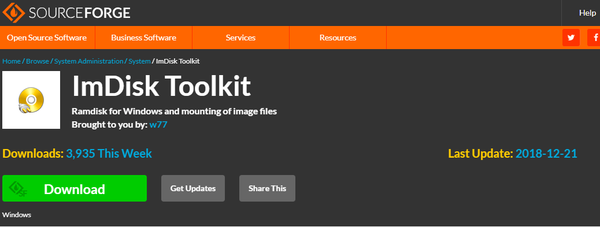
ImDisk Toolkit è un'altra fantastica opzione software leggera e gratuita che ti consente di montare file immagine ISO sul tuo PC Windows 10.
Questo Toolkit di ImDisk include un driver del disco virtuale e una libreria di buone dimensioni chiamata DiscUtils, che può estendere il numero di formati di immagine supportati e aggiunge anche diverse GUI e funzionalità. Una delle migliori caratteristiche di questo software è il fatto che puoi creare dischi per computer con quantità specifiche di RAM assegnate.
Prova ImDisk Toolkit
Conclusione
In questa guida, abbiamo esplorato alcune delle migliori opzioni software presenti sul mercato che ti consentono di creare, gestire ed estrarre facilmente i dati con facilità da file ISO.
In questo elenco, abbiamo coperto entrambe le app leggere che svolgono anche il lavoro, ma non hanno molte funzionalità extra, oppure puoi utilizzare la versione a pagamento di Daemon Tools per una gamma più ampia di funzionalità e opzioni.
Facci sapere quale opzione software hai scelto da questo elenco e perché nella sezione commenti qui sotto.
GUIDE CORRELATE CHE DEVI VERIFICARE:
- Legit controlla i tuoi file ISO di Windows e Office con questo strumento
- AnyToISO converte i file in file ISO compatibili con PC
- Come montare più file ISO in Windows 10
 Friendoffriends
Friendoffriends



